Wenn man den Inhalt einer SD-Karte auf eine neue Speicherkarte (z.B. mit grösserer Kapazität) kopieren möchte, reicht das einfache Übertragen mit dem Datei-Explorer nicht. Es bestehen grundsätzlich zwei Probleme:
a) Auch die neue SD-Karte soll bootfähig sein, ein Gerät wie z.B. der Raspberry Pi soll damit starten können
b) Die meist grössere Kapazität der neuen SD-Karte soll auch benutzt werden können
a) Lösung für das Boot-Kopier-Problem unter Windows:
1. Man steckt die bestehende SD-Karte in den Kartenleser und wartet, bis Windows einen Laufwerksbuchstaben zuteilt, bzw. dieser Buchstabe benutzbar wird.
2. Man kopiert («klont») den Inhalt der bestehenden Karte in ein sogenanntes «Image». Dazu verwende ich die Software «Win32 Disk Imager».
Ähnlich wie schon in diesem Artikel beschrieben, wählt man in der installierten Software das Device (=Gerät/SD-Karte) von welchem man eine Kopie machen möchte. Zudem sucht man ein existierendes Verzeichnis auf einer internen Festplatte und tippt den Namen für das neu zu erstellende «Image» ein.
So sieht das im Beispiel mit dem Device I:\, dem Speicherverzeichnis C:\Temp und dem Image-Namen «Kodi-Image-August2016» aus:
Extrem wichtig ist nun, dass man AUSSCHLIESSLICH den Read-Button anklickt und damit sämtliche Daten von I:\ in die Abbild-Datei schreibt. Je nachdem wie schnell die Speicherkarte, das benutzte Lesegerät und der benutzte PC-Anschluss arbeiten, dauert das Lesen einer 8GB-Speicherkarte und Schreiben der Datei schnell einmal 30 Minuten! (In meinem Fall wurde eine Lese-Geschwindigkeit von rund 4 MB/s angezeigt.)
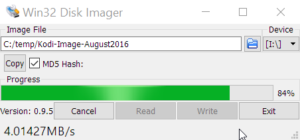
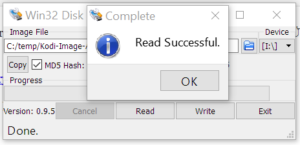
Mit diesem Vorgehen stellen wir sicher, dass nicht nur die Daten, sondern auch die Boot-Fähigkeit mitkopiert werden.
3. Man schliesst die Kopier-Software, wirft den Wechseldatenträger I:\ wie gewohnt aus und steckt die neue SD-Karte in den Kartenleser.
4. Nun wiederholt man praktisch den obigen Vorgang, mit dem Unterschied, dass in «Win32 Disk Imager» das eben neu erstellte Abbild «Kodi-Image-August2016» im Verzeichnis C:\Temp gesucht und geöffnet wird und DOPPELT kontrolliert wird, ob das richtige Device (=Gerät/SD-Karte) mit dem richtigen Buchstaben ausgewählt ist. Wenn man sich absolut sicher bei der Device-Auswahl ist (alles was sich darauf befindet wird unwiderruflich überschrieben!), klickt man auf den Write-Button und wartet, bis das «Image» auf die SD-Karte geschrieben wurde.
In diesem Artikel erkläre ich, wie man das Problem b) mit der grösseren SD-Kartenspeicherkapazität löst.
